Gmailはその後も新しい機能を展開し続けますその設計の見直し。ほんの数日前、機密モードが公開されました。現在、有効にできる新しいオフラインモードがあります。新しいGmailオフラインモードは、メールの読み取りと書き込みをオフラインでサポートします。これは、Googleがオフラインアプリに参入した最初の試みではありません。 Googleの生産性スイート全体にはオフラインバージョンがあり、生産性スイートと同様に、GmailオフラインモードはChrome拡張機能で可能になります。
これはChrome拡張機能で動作するため、大きな制限があります。 Chromeブラウザーでのみ機能し、文字通り他のすべてのブラウザーはロックアウトされます。 FirefoxまたはEdgeではGmailオフラインモードを使用できません。また、新しいGmailを使用して、Chrome 61以降を実行している必要があります。
Gmailオフラインモード
Gmailオフラインモードを有効にするには、ChromeにアクセスしてくださいオフラインGmailアプリをウェブストアにインストールします。アプリを直接インストールするか、ChromeでGmailを開き、プロフィール画像の下にある歯車をクリックして、[設定]を選択します。 [設定]ページで[オフライン]タブに移動し、[Gmailをオフラインでインストール]を選択します。
アプリ/拡張機能をインストールしたら、[設定]> [オフライン]ページに戻ってオフライン設定を構成します。

構成では明示的に有効にしていますオフラインモード。アプリをインストールするだけでは十分ではありません。有効にすると、受信したときにオフラインにするメッセージを選択できます。たとえば、7、10、または30日前のメッセージをオフラインで保持できます。メッセージの添付ファイルをダウンロードするか、単にメッセージをダウンロードするかを選択できます。
また、Gmailからログアウトするとどうなるかを選択する必要があります。アプリはシステムにメッセージのコピーを保持することも、Gmailからログアウトするときにメッセージを自動的に削除することもできます。
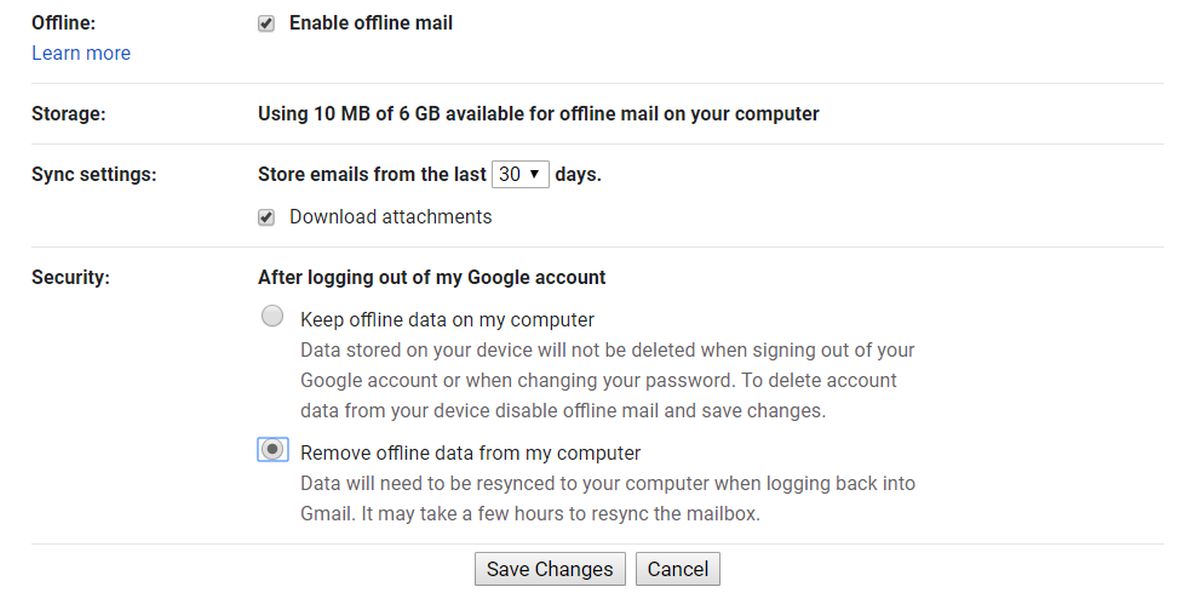
オフラインGmailにアクセスするには、新しいタブを開くと、オフラインGmailアプリのアイコンが他のアプリとともに表示されます。そうでない場合は、次のページにアクセスしてアクセスしてください。
chrome://apps/
オフラインで同期されたメッセージはアプリを選択すると利用可能になります。それらをすべてオフラインで同期する時間を与えてください。メッセージをアーカイブしたり、新しいメッセージを作成したり、同期されたメッセージを読んだりできます。アプリはベータ版であるため、期待を管理できます。また、大きな添付ファイルを受信した場合、このアプリはかなりのスペースを占有することに注意してください。ファイルをシステムのユーザーフォルダーに保存するため、構成する際に考慮してください。













コメント